-
YouTube. Видео канал нашего сайта. Обзоры, прохождения, моддинг игры S.T.A.L.K.E.R..
-
В Контакте. Страница обсуждения модификаций тематики S.T.A.L.K.E.R..
-
YouTube. Второй видео канал нашего сайта. Моддинг игры S.T.A.L.K.E.R..


Автор: suunnnnn
Вот мы и подошли к тому моменту, когда нам нужно скачать Unreal Engine для работы над игрой... Ниже представлен гайд по работе с текстурами.
Поскольку я не нашёл подходящего руководства по этой теме, то решил написать своё. Этот метод должен работать с мэшами, текстурами, материалами и так далее. В большинстве других руководств по UE5 не рассматривается потоковая передача виртуальных текстур, а они используются практически во всех аспектах игры «Сталкер 2».

 Нам понадобятся
Нам понадобятся 
FModel
Unreal Engine 5.1 (устанавливается через EGS)
Если движок откажется паковать архивы, ссылаясь на отсутствие SDK, установить следующее:
SDK для UE5.1 для Windows
.NET 3.11

 Установка
Установка 
Установка FModel описана в этом руководстве.
Для установки Unreal Engine:
1. Скачайте Epic Games Store, перейдите на соответствующую вкладку, а после — в библиотеку.
2. Нажмите на плюсик правее «Версии UE», нажмите на стрелку вниз справа от версии, выберите версию 5.1.1, запустите установку.
Unreal Engine нужен ОБЯЗАТЕЛЬНО версии 5.1. Не 5.5, не 4.8, не Open-Xray.
3. Запустите движок и дождитесь компиляции шейдеров. Процесс не быстрый.
Как узнать, нужно ли мне всё это делать?
Не уверены, собираетесь ли вы заменить именно виртуальную текстуру? Откройте .uasset для текстуры в FModel и найдите там следующую строку:
"VirtualTextureStreaming": true
Если у вас этой строки нет или стоит false, то этот гайд всё ещё будет для вас актуален. Просто нужно будет пропустить процесс включения и преобразования виртуальной текстуры. Если же эта строчка есть в ассете вашей текстуры, вам обязательно нужно включить виртуальное текстурирование!

 Создание проекта
Создание проекта 
Приступаем к самой работе в движке:
1. Создайте новый проект с шаблоном Games > Blank и выставьте следующие настройки:
Blueprint
Target Platform: Desktop
Quality Preset: Maximum
Starter Content: [ ] (не ставьте галочку)
Raytracing: [ ] (не ставьте галочку)
ОБЯЗАТЕЛЬНО назовите проект stalker 2. Пока что это единственный известный мне способ сделать так, чтобы пакет правильно определялся игрой и работал. Если кто-то знает способ обхода этого нюанса — расскажите.
Настройка параметров
Нажмите пункт «Platforms» и перейдите в «Packaging Settings»
Включите «Use Pak File [X]»
Включите «Use Io Store [X]»
Включите «Generate Chunks [X]»
В поиске введите «cook» и поставьте галочку напротив «Cook everything in the project content directory [x]»
Настройка виртуального текстурирования
1) Выберите меню «Edit» и откройте окно «Project Settings».
2) Введите в поиске "virtual".
3) Проскрольте до пункта «Enable virtual texture support [x]» и активируйте его.
4) ОПЦИОНАЛЬНО Если текстуры, которые вы заменяете, включают в себя следующие параметры, включите их (п. п. автор гайда не уточнил, как это определить):
Активируйте «Enable virtual texture lightmaps [x]»
Активируйте «Enable virtual texture anistropic filtering [x]»
Активируйте «Enable virtual textures for Opacity Mask [x]»
UE5 предложит вам перезапустить себя. Сделайте это и подождите 6 лет, пока он вновь закончит кэшировать шейдеры.
Добавляем текстуры в проект
Добавьте ваши текстуры, повторяя иерархию папок в оригинальном pak файле. То есть если ваша текстура в FModel находится по пути «Stalker2/Content/_Stalker_2/items/loot/SM_loot_backpack_a.uasset», то и внутри проекта она должна полностью повторять этот путь.
Теперь пришло время отредактировать свойства каждой из ваших текстур:
Проверьте свойства вашей текстуры в FModel для этих полей:
[?] CompressionSetting
[?] PixelFormat
[?] sRGB
[?] VirtualTextureStreaming

Вот что вам нужно искать в FModel в зависимости от типа текстур:
Diffuse texture (литера D в конце текстуры)
PixelFormat — DXT1, а CompressionSetting отсутствует, поэтому это текстура «по умолчанию»
Normal texture (литера N в конце текстуры)
PixelFormat — DXT5, а CompressionSetting — TC_Normal так что это "Normal" текстура
RHO (roughness, height, opacity) или другие map-файлы (литеры RHO в конце текстуры)
PixelFormat — DXT1, CompressionSetting — TC_Masks, так что это "Masks" текстура.
Конвертирование в виртуальную текстуру
Как только вы настроили настройки сжатия для всех текстур, настала пора преобразовать их в виртуальные текстуры.
Выберите все текстуры, которые в коде имели строчку VirtualTextureStreaming: true, нажмите ПКМ и выберите Convert To Virtual Texture
Во всплывшем окне вы увидите пункт «Texture Size Threshold». Выберите 4096, а после опускайте значение до тех пор, пока в списке не появятся все текстуры, которые нужно переконвертировать в виртуальные. (п. п.: не знаю, как это скажется на качестве текстур, но автор гайда настаивает на таком подходе)
Нажмите «Save All». У текстур появится плашка «VT» в углу.
Создайте ярлык ассета
Вернитесь в папку Content, кликните ПКМ и создайте новый файл типа «Data Asset».
Выберите «Primary Asset Label»
Дайте ему название в формате «Label_НАЗВАНИЕМОДА», а затем дважды кликните на созданный файл.
Выставите следующие настройки:
Priority: 1 или выше
Chunk ID: 1000 или выше, оно должно быть уникальным, поэтому не выбирайте 1420, так как это число уже занято (п. п.: видимо, автором гайда)
Cook Rule: Always cook
Label Assets in my directory: [x] (ПОСТАВЬТЕ ГАЛОЧКУ)
Выберите в левом верхнем углу «File» и нажмите «Save All».
Запаковываем всё это
Кликните Platforms > Windows > Shipping
Кликните Platforms > Windows > Package Project
Выберите директорию для вашего сгенерированного package, я создал каталог «Build» с подкаталогами для уникальных сборок.
ВАЖНО! Если на этом этапе у вас выйдет сообщение об отсутствии SDK для Windows, загрузите и установите этот пакет.
Процесс займёт много времени.
О-о-очень много времени...
ГОТОВО!
Подготовка и установка .pak файлов
Мы почти у финиша! Осталось только подготовить измененные файлы к установке.
Для этого перейдите в директорию, куда экспортировали файлы, а после переименуйте три файла с chunk id, который вы указали ранее в настройках Label. Переименуйте их по следующему принципу: z_YourMod_P.
Убедитесь, что имя заканчивается на «_P»!
Переместите все три файла в каталог «~mods/».
Затем откройте FModel и убедитесь, что структура директории вашего мода совпадает со структурой оригинальных файлов (папки и весь путь до измененных ресурсов выглядят одинаково). Если нет, проверьте имя вашего проекта.
Возможные ошибки
Ресурс не заменён в FModel и выглядит как оригинал -» Попробуйте пересоздать Label с другим Chunk ID, а после перепакуйте проект.
Тестируем!
Откройте игру и проверьте изменения. В тридцатый раз за день...
| Внимание: ожидайте | до открытия ссылки |
Идентификация⌨


Ru▶️LIVE
Категории✾раздела
|
S.T.A.L.K.E.R. 2 "Сердце Чернобыля"
[16]
Создание модификаций, редактирование параметров, утилиты, софт, моддинг игры
|
|
S.T.A.L.K.E.R. "Зов Припяти"
[164]
Создание модификаций, редактирование параметров, вскрытие игры.
|
|
S.T.A.L.K.E.R. "Чистое небо"
[93]
Создание модификаций, редактирование параметров, вскрытие игры
|
|
S.T.A.L.K.E.R. "Тень Чернобыля"
[134]
Создание модификаций, редактирование параметров, вскрытие игры
|
|
Энциклопедия игры S.T.A.L.K.E.R.
[33]
Описание всего что мы увидим в игре.
|
|
Зона отчуждения - реальность
[20]
Информация о настоящей Зоне отчуждения (факты, документация, статьи)
|
Caramel🎁section
Для📜новичков

Зарегистрировался?!?
Хочешь поиграть в мод?
Начнём по порядку...
Находим в верхней левой части сайта этот блок:

Вбиваем в него название мода и нажимаем «Enter». Получаем список материалов с данным словом или словосочетанием. Можно экспериментировать, добавляя различные варианты слов.
Мини😎чат
Последние✍🏻посты






Кардану и Азоту отдал а в инвентаре остались 1 инструменты никак не удаляются...

В игру заходит но после создания персонажа вылетает и выдаёт ошибку.
Ошибка: Can't find variable class in [wpn_mp9]
Пожалуйста, подскажите, как можно решить данную проблему?

 Я перманентно мониторю твой сайт, как по мне он единственный из самых достойных в русскоязычном сегменте интернета. Я за больше чем десятилетие фанатства по "Сталкеру" прошёл у тебя большинство модов по ЗП. Раньше ещё "Сиджероус" был, всё надеялся, что они 3-ю версию закончат, но видно не судьба. Теперь только ты в форваторе.
Я перманентно мониторю твой сайт, как по мне он единственный из самых достойных в русскоязычном сегменте интернета. Я за больше чем десятилетие фанатства по "Сталкеру" прошёл у тебя большинство модов по ЗП. Раньше ещё "Сиджероус" был, всё надеялся, что они 3-ю версию закончат, но видно не судьба. Теперь только ты в форваторе. 

 В итоге у меня Зулус улетел вместе с Ковальским на Большую Землю. Но Автор не Гуппи, а просто настоящий Змей!
В итоге у меня Зулус улетел вместе с Ковальским на Большую Землю. Но Автор не Гуппи, а просто настоящий Змей!  Мастера, коли у кого будет желание, разъясните плиз, как он отключил спавн мутантов в ЗП?! Т.е. мутанты по квестам спавнятся, а сами по себе нет! Выбил их и Зона пустая... Подскажите, умные люди, в каком файле включается спавн мутантов вообще.
Мастера, коли у кого будет желание, разъясните плиз, как он отключил спавн мутантов в ЗП?! Т.е. мутанты по квестам спавнятся, а сами по себе нет! Выбил их и Зона пустая... Подскажите, умные люди, в каком файле включается спавн мутантов вообще. 
и еще из каких модов броники все в том файле напиши если не влом

Установите авторскую версию ОП 2.2 (торрент файл) и на нее установите LSC, тогда все будет работать.





[20.06.25 21:44:06.265]
[20.06.25 21:44:06.265] FATAL ERROR
[20.06.25 21:44:06.265]
[20.06.25 21:44:06.265] [error]Expression : fatal error
[20.06.25 21:44:06.265] [error]Function : CInfoPortion::load_shared
[20.06.25 21:44:06.265] [error]File : InfoPortion.cpp
[20.06.25 21:44:06.265] [error]Line : 128
[20.06.25 21:44:06.265] [error]Description : <no expression>
[20.06.25 21:44:06.265] [error]Arguments : ENGINE Crush! See log for detail!
[20.06.25 21:44:06.265]
[20.06.25 21:44:06.265]
[20.06.25 21:44:06.265] stack trace:
[20.06.25 21:44:06.265]














Переместил gamedata в расположение файлов репака тч, без всякой распаковки файлов самого репака, такой подход не вызовет проблем при прохождении?


Теперь вылеты на Кордоне при выносе бандюков на АТП.
[error]Function : CPatrolPathManager::select_point
[error]File : c:\projects\ogsr-engine\ogsr_engine\xrgame\patrol_path_manager.cpp
[error]Line : 154
[error]Description : any vertex in patrol path [esc_fabrika_bandit_day_walk4] in inaccessible for object [esc_factory_bandit1]
[error]Function : CPHShell::preBuild_FromKinematics
[error]File : c:\projects\ogsr-engine\ogsr_engine\xrgame\phshell.cpp
[error]Line : 598
[error]Description : No physics shapes was assigned for model or no shapes in main root bone!!!
Указанного пути не существует. Может это путь создающийся при распаковке ресурсов запущенной игры, или хвост оставшийся от разработки мода. Но как тогда убрать или скорректировать?
Делаю так:
1. Скачиваю игру из steam
2. Проверяю целостность файлов
3. Распаковываю gamedata с помощью unpacker-а
4. Закидываю gamedata с архива мода в директорию игры
И не получается вообщем.

Доступно только для пользователейНужна Новая Игра!
1. Ссылка на архив с ИГРОЙ - Скачать
Зеркало №1 на архив с ИГРОЙ - Скачать
Зеркало №2 на архив с ИГРОЙ - Скачать
2. Ссылка на архив МОДОВ + МО2 - Скачать
Зеркало №1 на архив МОДОВ + МО2 - Скачать
Зеркало №2 на архив МОДОВ + МО2 - Скачать
+ Ссылка HOTFIX от 27.05. Ставить обязательно. - Скачать
Зеркало №1 на HOTFIX - Скачать
Зеркало №2 на HOTFIX - Скачать
Техническая поддержка
Ссылка на группу в ВК
Ссылка на Discord сервер



Броня (изображение) если поставить худ из адонов по умолчанию !!!
Пробовал без дополнений и с дополнениями .
Ссылка на готовый репак мода (ЗП с установленным модом): (Гугл диск или TeraBox)
Ссылка на мод (геймдата): (Гугл диск)
Скачать мод с Telegram
ЕСЛИ НЕ ПОМОГЛО...
Фикс решения проблемы инвентаря на широкоформате со старой версии - Скачать
(не тестировался, делался для версии 1.4 - использовать менеджер модов на случай отката, если не подойдет)
Яндекс Диск
Майл облако
Фикс





Advert📰Реклама
Моддинг⚙️Инфо
Рекламный📰Блок
Новинки🆕модов
| ||
| ||
| ||
| ||
| ||
| ||
| ||
Лидеры👀просмотра
| ||
| ||
| ||
| ||
| ||
| ||
| ||
Stalker🎨ART
Скачиваемые📥моды
| ||
| ||
| ||
| ||
| ||
| ||
| ||
Сталкер🎦видео
Рейтинг🔝модов
| ||
| ||
| ||
| ||
| ||
| ||
| ||
Разное🗃️Инфо
Гостей:
Пользователей:
Качают:
Скорость: kb/s
| Зарегистрированных |
| Всего: | 325772 |
| Новых за месяц: | 1063 |
| Новых за неделю: | 184 |
| Новых вчера: | 30 |
| Новых сегодня: | 2 |

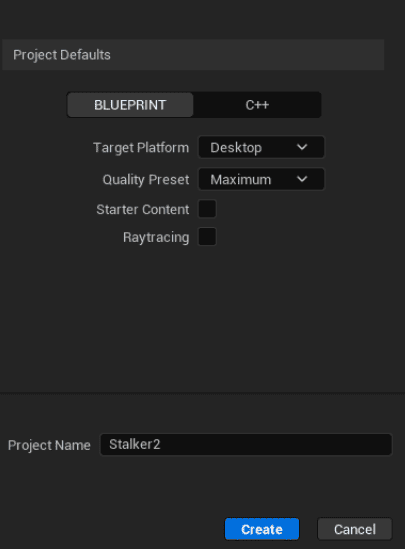
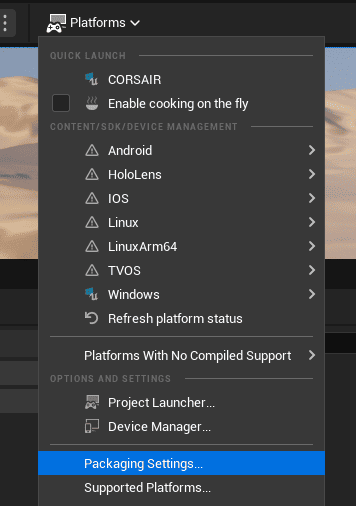
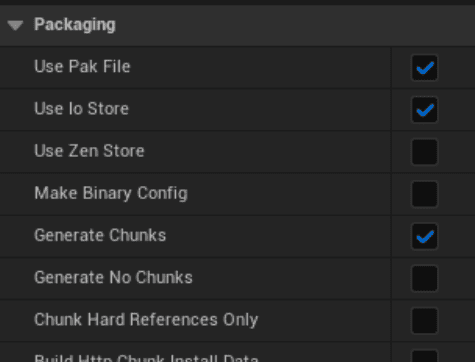
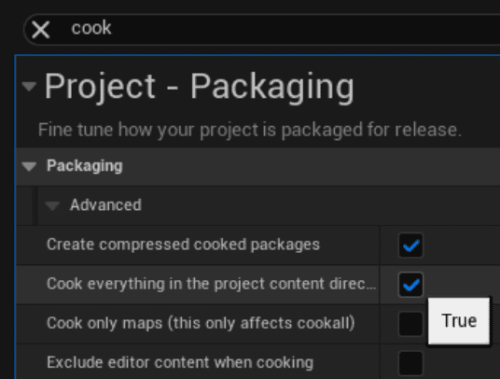
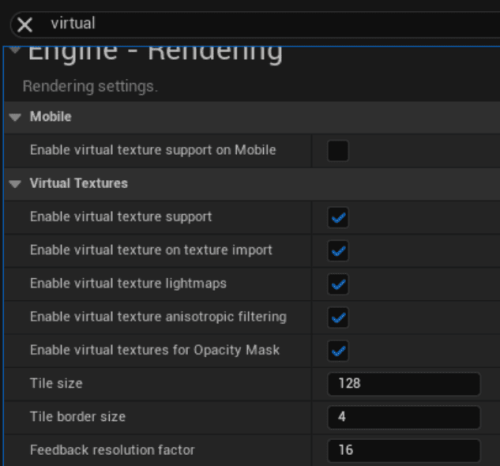

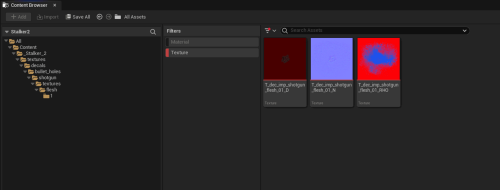
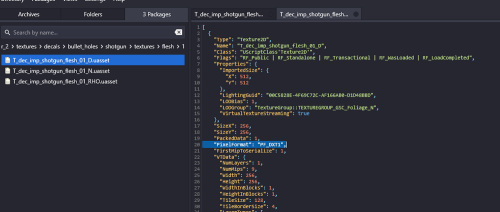
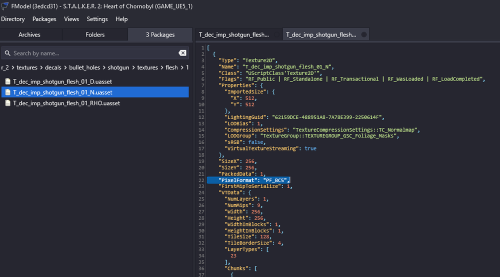
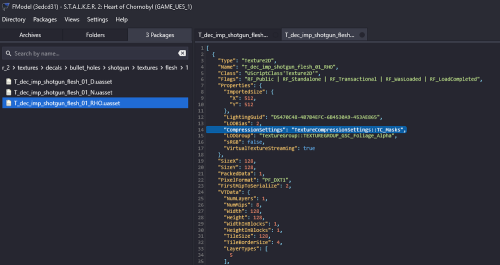
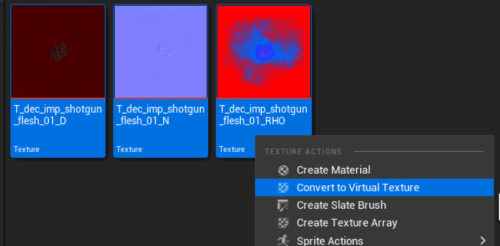
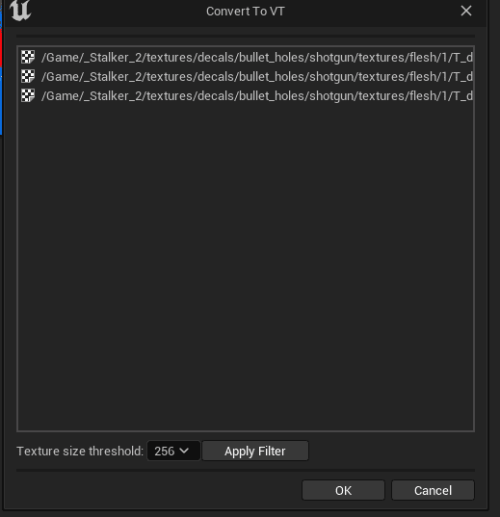
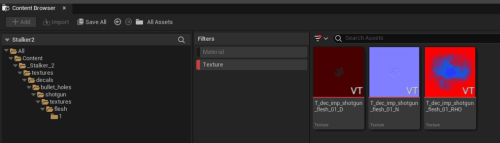
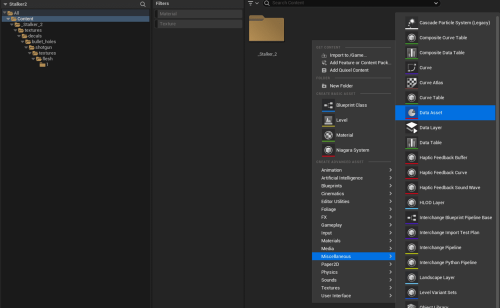
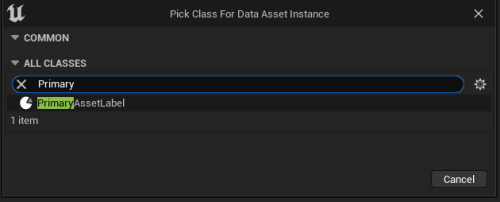
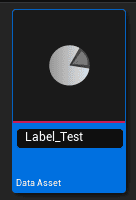
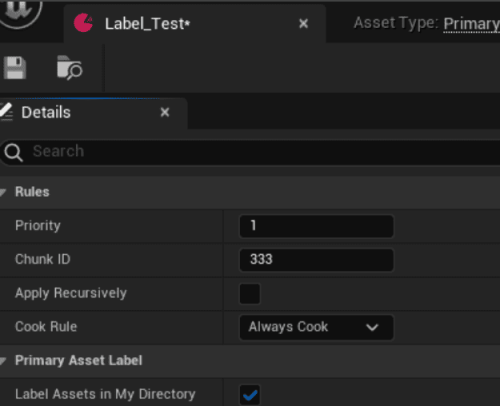
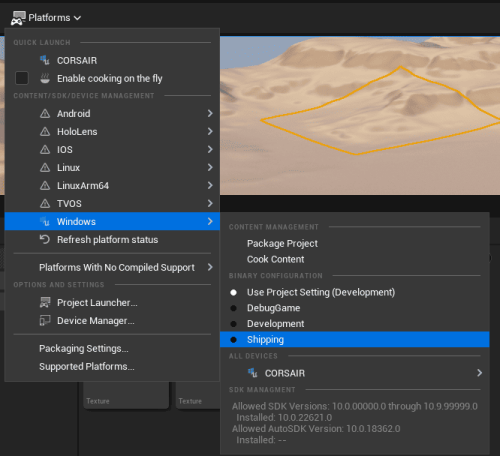
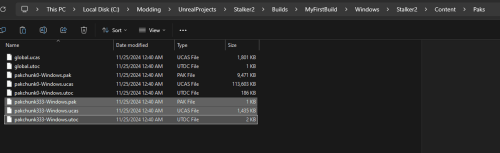
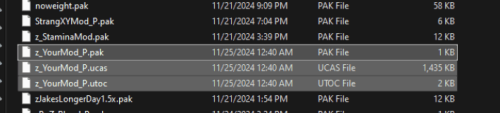
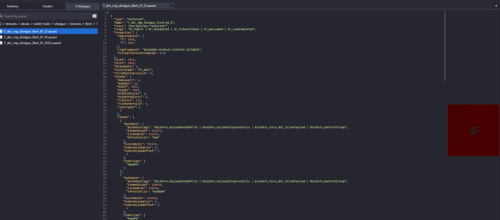








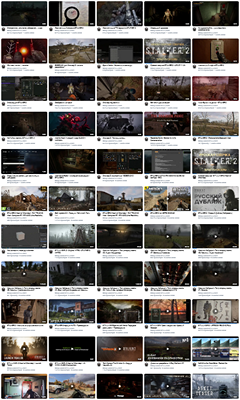
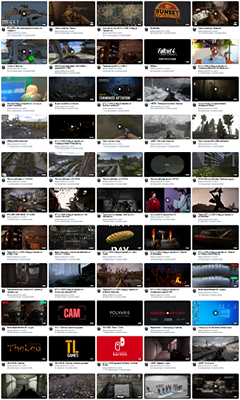
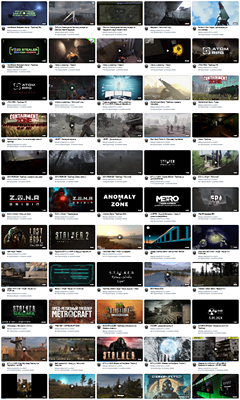

Комментарии